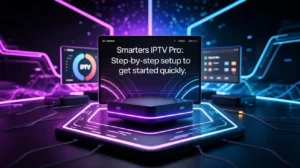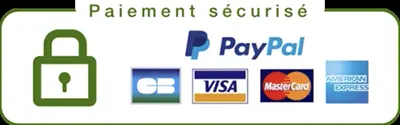¿Por qué deberías configurar una VPN en tu TV Box Android X96?
Tu Android TV Box X96 es un buen dispositivo de streaming, pero tu proveedor de internet, los hackers y los bloqueos geográficos pueden ver tu tráfico si no usas una VPN. Una VPN hace lo siguiente:
- Privacidad y seguridad: Cifra tus datos para mantenerte seguro tanto en redes domésticas como públicas.
- Accede a contenido que no está disponible en tu país: transmite Netflix US, BBC iPlayer, Hulu y más desde cualquier lugar.
- Algunos proveedores de servicios de Internet (ISP) ralentizan la transmisión: lo que usted hace queda oculto por una VPN y la velocidad se mantiene rápida.
✠ NordVPN, ExpressVPN y Surfshark son buenas VPN que funcionan con Android TV.
¿Quieres ver contenido en streaming de forma segura y fluida? Combina tu VPN con un servicio de IPTV fiable como My IPTV Smarters Pro .
Cosas que necesitas para empezar
Asegúrate de tener estas cosas antes de lanzarte:
✠ Una cuenta VPN que aún esté activa
✠ Una conexión fuerte a Internet
✠ Su caja X96 puede conectarse a Google Play Store
✠ Una aplicación de administrador de archivos simple que puede usarse para cargar APK de forma lateral
Método 1: utiliza Google Play Store para instalar una VPN
Paso 1: Vaya a Google Play Store
En su caja X96, vaya a Aplicaciones y abra Google Play Store.
Paso 2: busca tu VPN
Para encontrar tu VPN, escribe su nombre en la barra de búsqueda.
Paso 3: Descarga la aplicación VPN
. Haz clic en “Configuración”. Aparecerá en tu lista de aplicaciones cuando termines.
Paso 4: Abra e inicie sesión
Abra la aplicación VPN y use la información de su cuenta para iniciar sesión.
Paso 5: Elige una ubicación para el servidor
Elige un servidor o país, como EE. UU., si quieres ver contenido de Netflix en EE. UU.
Paso 6: Presione el botón “Conectar”
En la parte superior de la pantalla, verá un ícono de llave, también conocido como indicador de VPN.
Método 2: usa un APK para instalar la VPN (si no está en Play Store)
En algunos televisores Android, la Play Store no tiene todas las apps de VPN. No te preocupes: aquí te explicamos cómo instalar la app manualmente.
Paso 1: Obtén el archivo APK
Puedes obtener el APK de Android desde el sitio oficial de tu proveedor de VPN en una computadora o teléfono.
Paso 2: Mueve el APK
Puedes guardarlo en una unidad USB o ponerlo en Google Drive o Dropbox.
Paso 3: Haz que tu X96 permita aplicaciones de fuentes desconocidas
Para tu aplicación de administrador de archivos, ve a Configuración > Seguridad y restricciones > Fuentes desconocidas y actívala.
Paso 4: instala un administrador de archivos
Obtén una aplicación como File Commander desde Play Store si aún no tienes una.
Paso 5: abre el administrador de archivos
Busca tu archivo APK en tu computadora, una unidad flash o la nube.
Paso 6: instala la aplicación VPN en tu teléfono
Una vez que hayas terminado de instalar el APK, haz clic en él y luego ábrelo.
Paso 7: Inicia sesión y conéctate
Inicie sesión en la VPN, ábrala, elija un servidor y presione “Conectar”.
✦ Para una calidad de transmisión óptima, combina tu VPN con un paquete de IPTV premium. Recomendamos My IPTV Smarters Pro .
Método 3: Configurar VPN en su enrutador
Se recomienda instalar la VPN en el router para que todos los dispositivos conectados a la red Wi-Fi estén seguros, incluido el X96.
- Utilice un navegador para acceder al panel de administración de su enrutador (192.168.1.1).
- Encuentra la sección para configurar VPN (varía según el modelo del enrutador).
- Ingrese sus credenciales y configuración de OpenVPN.
- Guardar y reiniciar
Algunos routers no son compatibles con VPN. Quizás necesites uno compatible, como uno de Asus, Netgear o DD-WRT.
Cómo asegurarse de que su VPN funcione
- En su decodificador de TV X96, abra un navegador web.
- Vaya a whatismyipaddress.com.
- Si tu ubicación o dirección IP es diferente, estás conectado.
Herramientas de solución de problemas Solución de problemas
- La VPN no se conecta → Cambie de servidor o apague y vuelva a encender el dispositivo.
- La aplicación no se instala → Asegúrate de que el APK funcione con Android TV.
- Transmisión no rápida → Muévete a un servidor que esté más cerca.
- La VPN no se muestra en Play Store → Utilice el método de carga lateral (consulte el Método 2).
Últimos pensamientos
Es muy inteligente configurar una VPN en tu Android TV Box X96. Esto protegerá tu privacidad y te permitirá ver el contenido que quieras. Merece la pena dedicarle cinco minutos a la configuración, ya sea para acceder a contenido global o para proteger tus datos.
Para disfrutar de la mejor experiencia de streaming, usa una VPN junto con un servicio de IPTV de pago. Para canales estables, transmisiones en 4K y sin buffering, te recomendamos My IPTV Smarters Pro .
¿Necesitar ayuda?
No dudes en contactarnos si tienes algún problema o quieres asesoramiento sobre los mejores planes de IPTV optimizados para VPN. O visita: https://iptv-smarterspro.org/services/